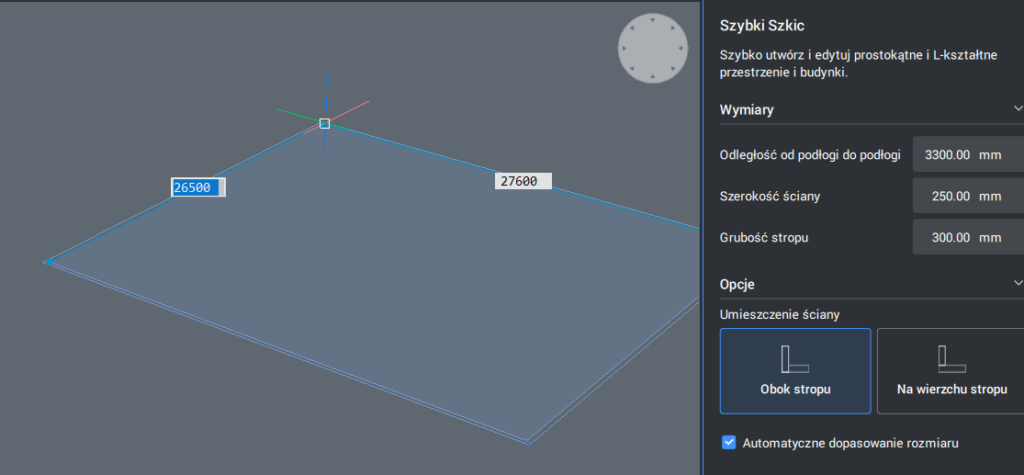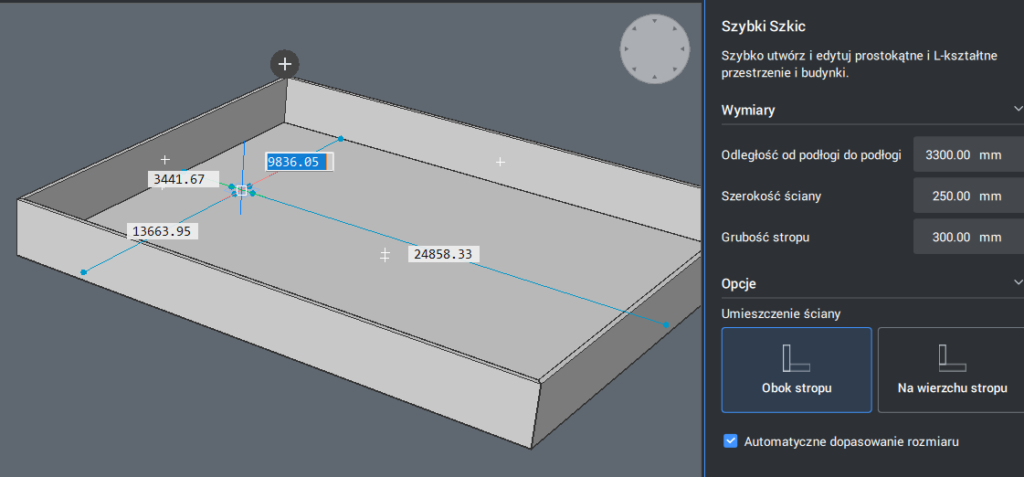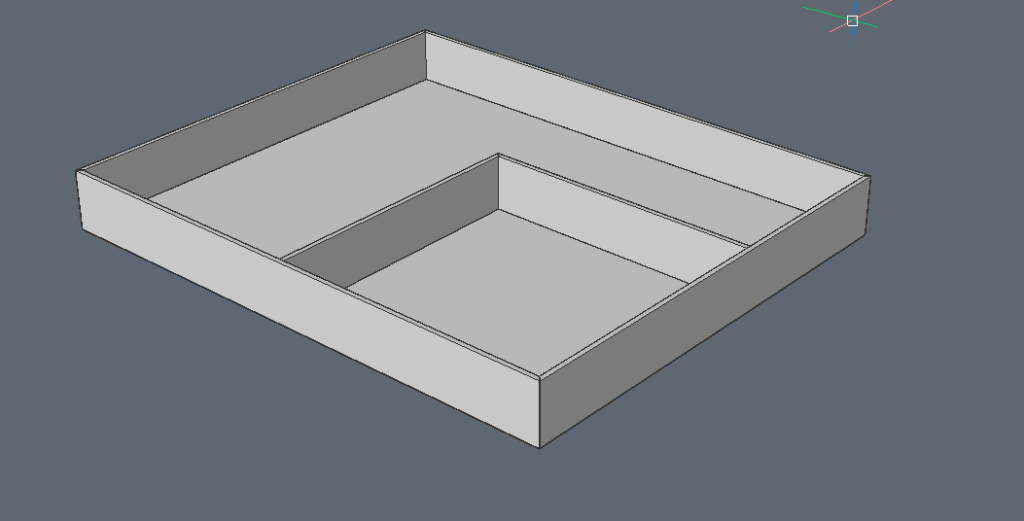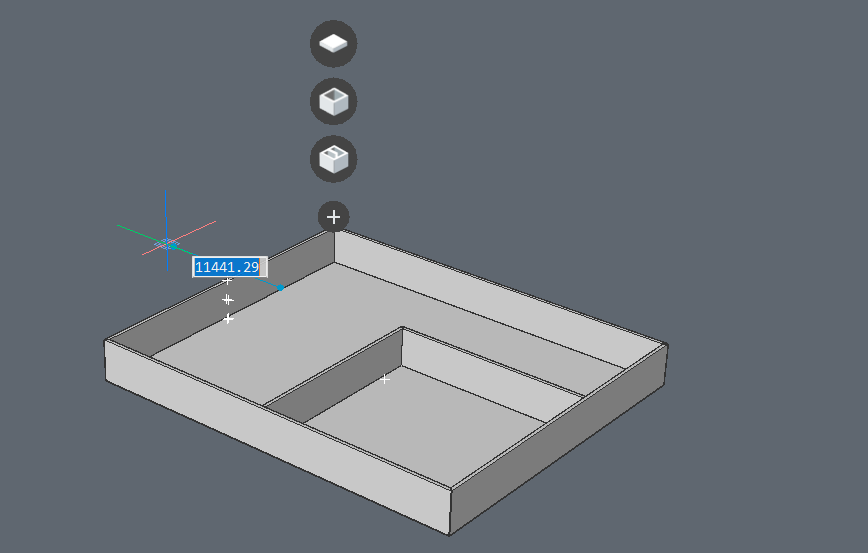Jeśli kiedykolwiek uruchomiłeś program CAD i pomyślałeś: „Dlaczego to musi być tak skomplikowane? Czy nie mogłoby być bardziej intuicyjne i łatwe w obsłudze?”, mamy dla Ciebie dobrą wiadomość! BricsCAD® posiada innowacyjne narzędzie do tworzenia ścian i podłóg — Quick Draw (BIMSZYBKISZKIC).
Polecenie Szybki Szkic – co to znaczy?
Polecenie BIMSZYBKISZKIC pozwala na błyskawiczne projektowanie i modyfikowanie budynków o prostokątnym kształcie oraz tych w formie litery L. Zarys pomieszczenia zostaje wyświetlony w kolorze niebieskim, co ułatwia wizualizację. Narzędzie to jest wyjątkowo intuicyjne i łatwe w użyciu, co sprawia, że praca nad projektem przebiega szybko i sprawnie.
Jak korzystać z polecenia BIMSZYBKISZKIC
1. Wybierz punkt początkowy.
2. Przeciągnij kursor i kliknij, aby zdefiniować obrys pomieszczenia.
3. (Opcjonalnie) Umieść kursor polecenia Szybki Szkic wewnątrz istniejącego budynku, aby utworzyć więcej pomieszczeń.
3. (Opcjonalnie) Umieść kursor polecenia Szybki Szkic wewnątrz istniejącego budynku, aby utworzyć więcej pomieszczeń.
4. (Opcjonalnie) Aby dodać piętro lub płaski dach do budynku, kliknij strzałkę plusa i wybierz jedną z opcji.
Dodatkowe wskazówki
Oto kilka dodatkowych wskazówek, które mogą okazać się pomocne:
Aby usunąć fragment ściany z istniejącego pomieszczenia, wystarczy, że najpierw ustawisz kursor polecenia Szybki Szkic wewnątrz budynku, wyrównując go z wybraną ścianą. Następnie kliknij i przeciągnij kursor na zewnątrz budynku. Ściana, która zostanie podświetlona na czerwono, automatycznie zniknie, a w jej miejscu powstanie pomieszczenie w kształcie litery L.
Szybki Szkic umożliwia również przekształcenie rzutów 2D w kompletny model budynku.
Skorzystaj z panelu poleceń, aby dostosować ustawienia dla funkcji BIMSZYBKISZKIC, co pozwoli na lepszą kontrolę nad procesem projektowania.
Interesuje Cię więcej wskazówek?
Sprawdź nasz kanał na youtube, aby poznać więcej tipów i być na bieżąco!